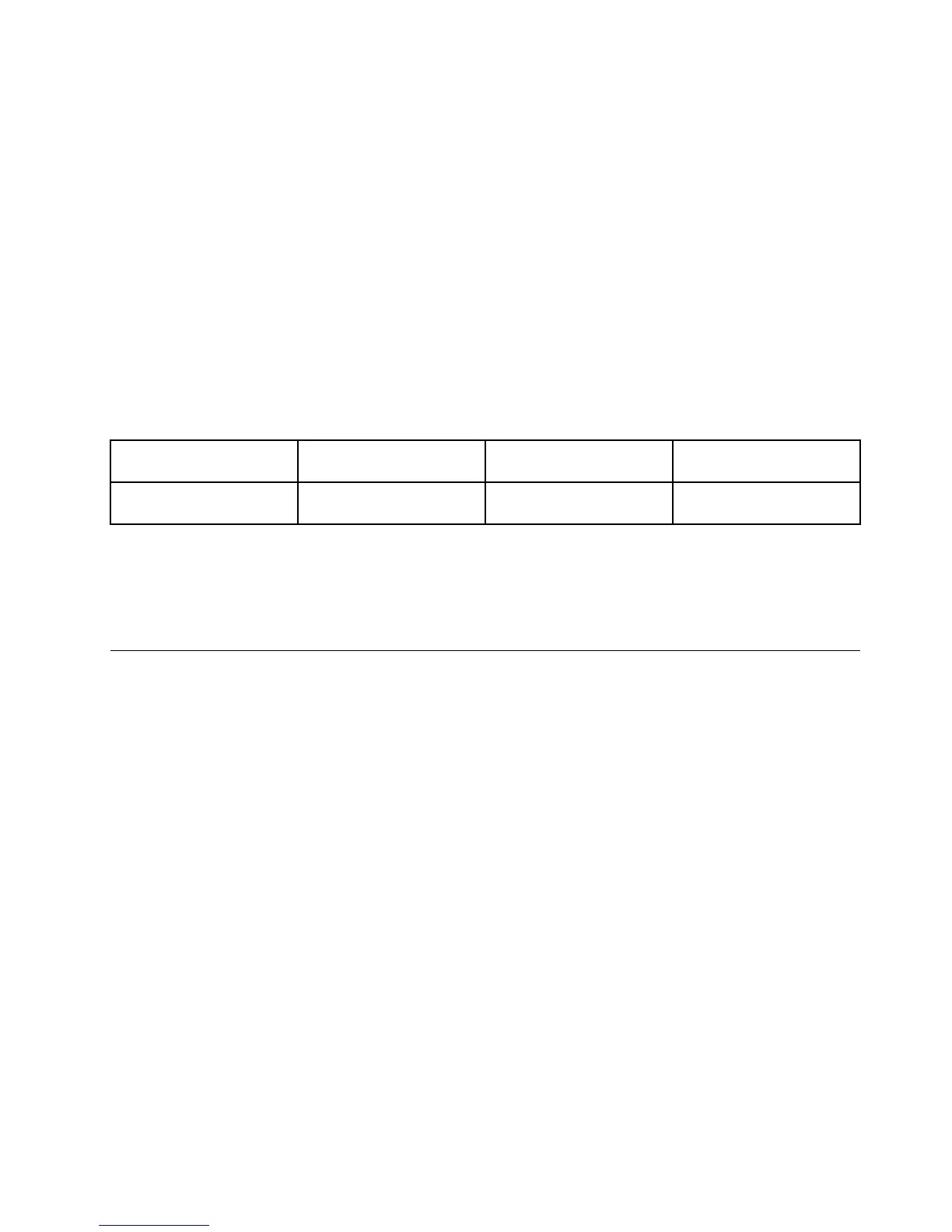Bilgisayarınızdaayrıca,çeşitlisesözelliklerinikullanabilmenizisağlayanbirsesyongasıbulunur:
•IntelHighDenitionAudioileuyumludur
•PCMveWAVdosyalarının16bitlikveya24bitlikbiçimdekaydedilmesiveçalınması
•WAVdosyasının44,1KHz-192KHzörneklemehızındaçalınması
•MIDIdosyalarının,MicrosoftWindowsişletimsistemlerindebirWavetablesynthesizer(Dalgatablosu
sentezleyicisi)üzerindençalınması
•MP3dosyalarınınWindowsMediaPlayerveyabirMP3çalaryazılımıüzerindençalınması
•Çeşitlisesdosyalarındankayıtyapılması
Not:Birleşiksesgirişigelenekselmikrofonudesteklemez.Gelenekselbirkulaklıktakılıisekulaklıkişlevi
desteklenir.3,5mm4kutuplubirkulaklıktakılıisehemkulaklıkhemdemikrofonişlevleridesteklenir.
Aşağıdakiçizelgede,bilgisayarınızdakigirişlerebağlısesaygıtlarınınhangiişlevlerinindesteklendiğini
göstermektedir.
Çizelge3.Sesözelliğilistesi
Giriş
3,5mm4kutupluprize
sahipkulaklık
GelenekselkulaklıkGelenekselmikrofon
BirleşiksesgirişiDesteklenenkulaklıkve
mikrofonişlevleri
KulaklıkişlevidesteklenirDesteklenmez
Seskaydıyapmayagöreyapılandırma
MikrofonueniyidüzeydeseskaydıyapacakbiçimdeyapılandırmayailişkinyönergeleriçinSmartAudio
penceresiniaçınveStart(Başlat)➙ControlPanel(DenetimMasası)➙HardwareandSound(Donanım
veSes)➙SmartAudioseçeneklerinitıklatın.SmartAudiopenceresiaçılır.
Tümleşikkameranınkullanılması
Bilgisayarınızıntümleşikbirkamerasıvarsa,Communicationssettings(İletişimayarları)penceresiniaçmak
içinF5tuşlarınabastığınızda,kamerabaşlatılırvekameranınkullanımdaolduğunugösterenyeşilışıkotomatik
olarakyanar.Communicationssettings(İletişimayarları)penceresindevideogörüntünüzünönizlemesini
görebilirvegeçerligörüntünüzünresminiçekebilirsiniz.
Tümleşikkamerayıayrıca,fotoğrafçekme,videoçekmevevideokonferansgibiözelliklersağlayanbaşka
programlarladakullanabilirsiniz.Tümleşikkamerayıdiğerprogramlarlakullanmakiçinprogramlardanbirini
açınvefotoğrafçekmeye,videoçekmeyeveyavideokonferansyapmayabaşlayın.Ardından,kamera
otomatikolarakbaşlarvekameranınkullanıldığınıgösterenyeşilışıkyanar.Kamerayıbirprogramlakullanma
hakkındadahafazlabilgiiçinprogramlagelenbelgelerebakın.
F5tuşlarınabastığınızdaveyabirprogramkullandığınızdakameranınotomatikolarakbaşlatılmasını
istemiyorsanız,Communicationssettings(İletişimayarları)penceresiniaçmakiçinF5tuşlarınabasınve
kamerayıdevredışıbırakmakiçinHidemycameraimage(Kameragörüntümüsakla)düğmesinitıklatın.
Kameraayarlarınıyapılandırma
Kameraayarlarını,videoçıktısınınkalitesigibigereksinimlerinizikarşılayacakşekildeyapılandırabilirsiniz.
Kameraayarlarınıyapılandırmakiçinaşağıdakileriyapın:
1.F5tuşunabasın.Communicationsettings(İletişimayarları)penceresiaçılır.
2.ManageSettings(AyarlarıYönet)düğmesinitıklatın.CommunicationsUtilitypenceresiaçılır.
3.CommunicationsUtilitypenceresindekameraayarlarınıkişiselgereksinimlerinizegöreyapılandırın.
Bölüm2.Bilgisayarıkullanma45
